Windows7电脑Excel表格编辑栏隐藏公式技巧分享
发布时间:2022-02-26 文章来源:xp下载站 浏览: 51
|
系统软件是指控制和协调计算机及外部设备,支持应用软件开发和运行的系统,是无需用户干预的各种程序的集合,主要功能是调度,监控和维护计算机系统;负责管理计算机系统中各种独立的硬件,使得它们可以协调工作。系统软件使得计算机使用者和其他软件将计算机当作一个整体而不需要顾及到底层每个硬件是如何工作的。
默认情况下,用户在Excel编辑栏编辑公式时会显示该单元格使用的公式(如下图所示),不过,有部分Win7用户出于安全考虑想隐藏Excel表格编辑栏的公式。那么,Excel表格怎么不显示编辑的公式呢?现在,小编就针对此问题来和大家介绍具体隐藏方法。
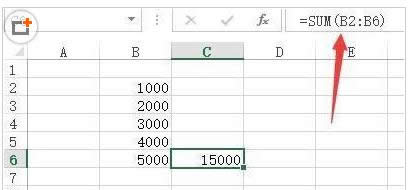
具体隐藏步骤:以Excel表格C6单元格中的公式为例。
1、右击“C6”单元格 - 单击“设置单元格格式...”
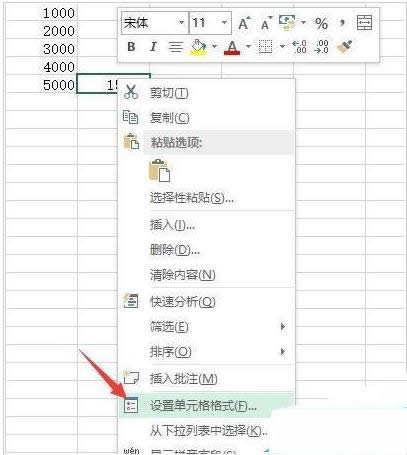
2、单击“保护”选项卡,勾选“锁定”和“隐藏”- 单击“确定”。

3、单击“审阅”- “保护工作表”。
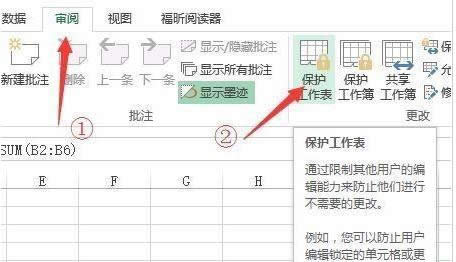
4、勾选“保护工作表及锁定的单元格内容”,也可以设置一个密码,单击“确定”完成。
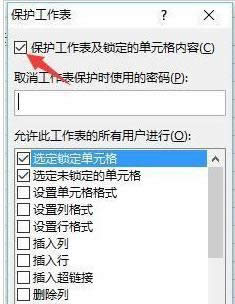
5、这样“C6”单元格中的公式就被隐藏了。要恢复显示可以单击“审阅”- “撤销工作表保护”,如果刚才设置了密码,这时需要输入密码才能撤销。
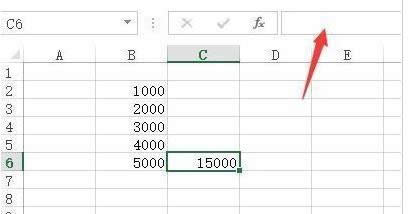
关于在Excel表格编辑栏隐藏公式技巧小编就和大家分享到这了,希望本文介绍的内容对大家有所帮助。 系统软件一般是在计算机系统购买时随机携带的,也可以根据需要另行安装。 |
本文章关键词: Win7电脑Excel表格编辑栏隐藏公式技巧分享
相关文章
本类教程排行
系统热门教程
本热门系统总排行

